Cómo eliminar el formato al copiar y pegar texto: 5 formas
Probablemente copie y pegue varias veces al día. Y si bien es una función extremadamente útil, una de sus mayores molestias es que pegar generalmente trae consigo cualquier formato especial como hipervínculos, formato en negrita y diferentes fuentes. Tome texto de la web y, a menudo, encontrará que mantiene su estilo original cuando se pega en su documento.
Le mostraremos cómo copiar y pegar sin formatear, utilizando varios trucos sencillos.
1. Pegar sin formatear usando atajos
Si necesita pegar texto sin formato con frecuencia, debe conocer los métodos dedicados para hacerlo. Afortunadamente, existen métodos eficientes disponibles en forma de aplicaciones y atajos de teclado.
En Windows, aunque no es universal, muchas aplicaciones admiten el acceso directo Ctrl + Shift + V para pegar sin formatear. Estos incluyen Chrome, Firefox y Evernote.
Para pegar como texto sin formato en una Mac, puede usar el atajo algo engorroso Opción + Cmd + Mayús + V para pegar sin formatear. Este es un acceso directo para todo el sistema, por lo que, a diferencia de Windows, debería funcionar en todas partes. Técnicamente, los atajos pegan y hacen coincidir el formato, pero esto tiene el mismo efecto de eliminar el formato original.
2. Cómo pegar sin formatear en Microsoft Office
Hay una excepción importante a estos atajos: Microsoft Office. Probablemente desee pegar texto sin formato en sus documentos la mayor parte del tiempo, lo que hace que la falta de atajos sea un problema. Afortunadamente, existe una manera fácil de pegar sin formatear en Microsoft Word y otras aplicaciones de Office.
El método básico es pegar texto en su documento de Word de la forma habitual. Una vez que lo haya hecho, busque la pequeña información sobre herramientas que aparece cerca del texto.
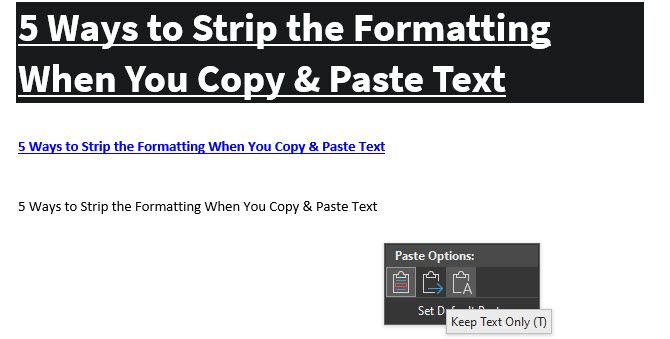
Haga clic en él (o presione Ctrl para usar los atajos de teclado) y tendrá tres opciones:
- Mantener formato de origen es el predeterminado y mantendrá el texto exactamente como lo copió. (Después de abrir la información sobre herramientas con Ctrl , presione K para seleccionarla).
- Combinar formato hará que el texto que está pegando coincida con el texto que lo rodea. Esto mantendrá el formato básico como negrita y viñetas, pero cambia la fuente para que coincida con lo que ya está en el documento. ( M es la tecla de método abreviado para esto).
- Mantenga las pegas de solo texto en texto sin formato, eliminando todo el formato. (Utilice T como método abreviado de teclado para esta opción).
Si no le gustan los atajos de teclado anteriores o no desea usar el mouse para seleccionar la información sobre herramientas, hay otro atajo de Word para pegar sin formatear. Use Ctrl + Alt + V (o Cmd + Alt + V en una Mac) para abrir la ventana Pegado especial. Aquí, seleccione Texto sin formato para pegarlo en texto sin formato.
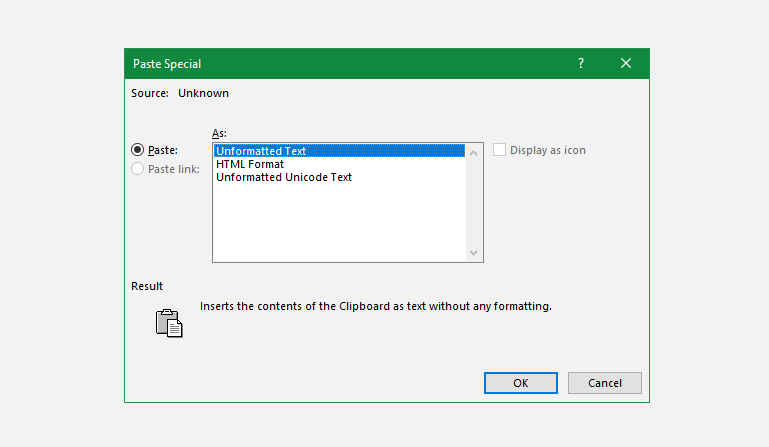
Finalmente, si lo desea, puede configurar la opción de pegar predeterminada en Word para pegar siempre en texto sin formato. Dirígete a Archivo> Opciones y selecciona la pestaña Avanzado a la izquierda. Aquí, busque debajo del encabezado Cortar, copiar y pegar para ver la configuración de pegado predeterminada.
Puede cambiar su preferencia por varias formas de pegar; Pegar desde otros programas se encargará del texto copiado desde su navegador u otras aplicaciones. Establezca esto como Mantener solo texto para pegar en texto sin formato.
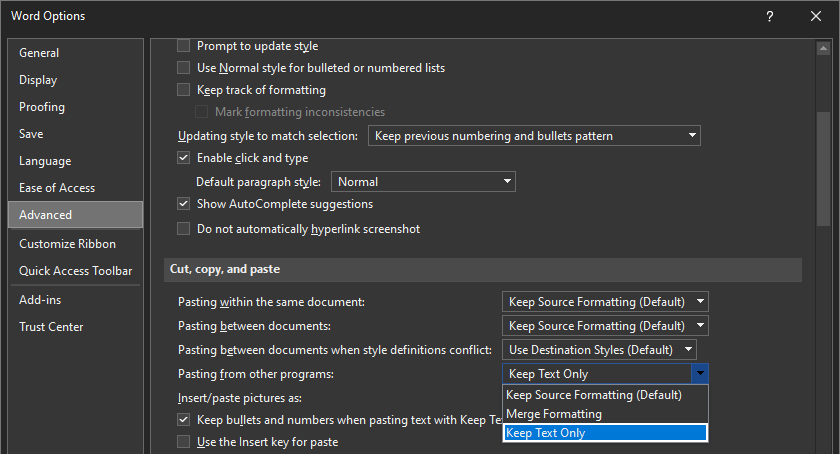
3. Cómo pegar siempre sin formatear en Mac
¿Tienes una Mac y quieres pegar sin formatear todo el tiempo? Puede configurar una anulación simple en Preferencias del sistema para personalizar el teclado de su Mac y evitar la gimnasia con los dedos que requiere el acceso directo predeterminado.
Dirígete al menú Apple> Preferencias del sistema y selecciona Teclado . Cambie a la pestaña Accesos directos , luego elija Accesos directos a aplicaciones en la lista de la izquierda. Luego, deberá hacer clic en el icono Más debajo del cuadro para crear un nuevo acceso directo.
En el campo Aplicación , seleccione Todas las aplicaciones , ya que desea copiar sin formatear en todas partes de su Mac. Introduzca Pegar y combinar estilo en el cuadro Título del menú , seguido de Cmd + V en el cuadro de método abreviado de teclado .
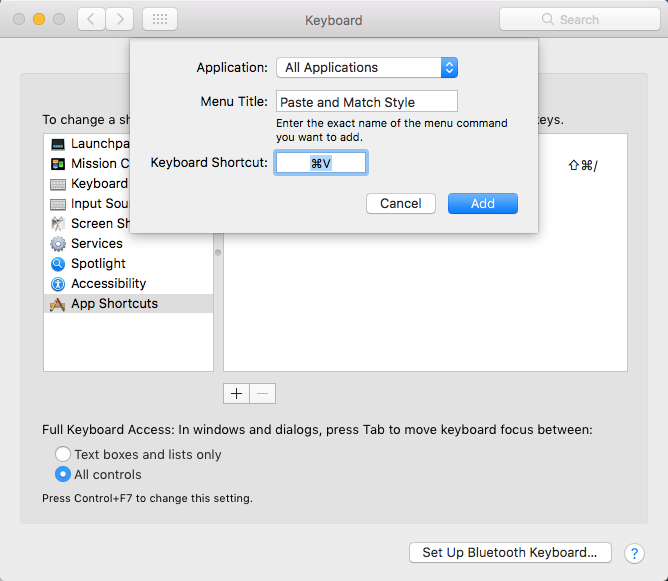
Haga clic en Agregar y estará listo. Ahora, el atajo predeterminado Cmd + V siempre debe pegarse sin formatear. Debido a la variedad de nombres de menú, es posible que no funcione en todas las aplicaciones, pero debería ocuparse de la mayoría.
Solo tenga en cuenta que después de hacer esto, deberá usar Editar> Pegar si alguna vez desea pegar con formato. Para evitar esto, puede configurar un atajo único arriba para pegar sin formatear; solo tendrás que recordarlo.
4. Pegue como texto sin formato en todas partes en Windows
Si es un usuario de Windows celoso de la solución anterior para los usuarios de Mac, no se desespere. Hay una pequeña herramienta de Windows, llamada PureText , que le brinda un nuevo atajo para pegar siempre sin formatear.
Aún mejor, la herramienta está disponible en Microsoft Store para una fácil instalación y actualizaciones automáticas. Después de instalarlo, haga clic con el botón derecho en su icono en la bandeja del sistema y elija Opciones para configurar algunos ajustes.
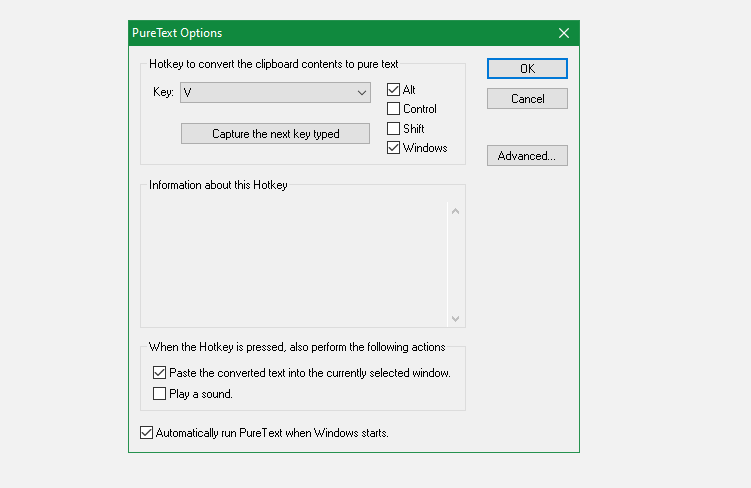
Por defecto, el combo que PureText usa para pegar sin formatear es Win + V. Si prefiere usar otra cosa, puede establecer un acceso directo diferente aquí. Aparte de esto, asegúrese de haber marcado Pegar el texto convertido en la ventana seleccionada actualmente , lo que hace que el acceso directo se pegue por usted en lugar de solo convertir.
Es probable que desee desactivar Reproducir un sonido , ya que realmente no hay razón para escuchar un timbre molesto cada vez que pega. Asegúrese de que la opción Ejecutar PureText automáticamente cuando se inicie Windows esté seleccionada para que no tenga que iniciarlo manualmente y ya está todo listo.
Es una utilidad simple, pero hace que la acción de pegar sin formatear sea increíblemente fácil.
5. Copiar sin formatear con un editor de texto
Este es un método torpe que incluimos solo para que lo sepa. En la mayoría de los casos, probablemente encontrará una de las opciones anteriores más conveniente.
Pegar sin formatear es solo un problema cuando se pega en una aplicación que admite estilos de texto especiales. Por lo tanto, una forma clásica de copiar y pegar sin formatear es simplemente pegar el texto en el Bloc de notas (Windows) o TextEdit (Mac) primero.
(Usuarios de Mac: TextEdit usa texto enriquecido de forma predeterminada, por lo que deberá presionar Cmd + Shift + T para convertir el documento en texto sin formato después de pegarlo. Puede configurar TextEdit para usar archivos de texto sin formato todo el tiempo yendo a TextEdit> Preferencias y marcando el cuadro de texto sin formato .)
Estos programas son editores de texto básicos, por lo que no funcionan con varias fuentes y texto enriquecido como negrita y cursiva. Simplemente copie el texto que desee y luego péguelo en el Bloc de notas o TextEdit. Aparecerá como texto sin formato allí; copia esto y pégalo en el destino final.
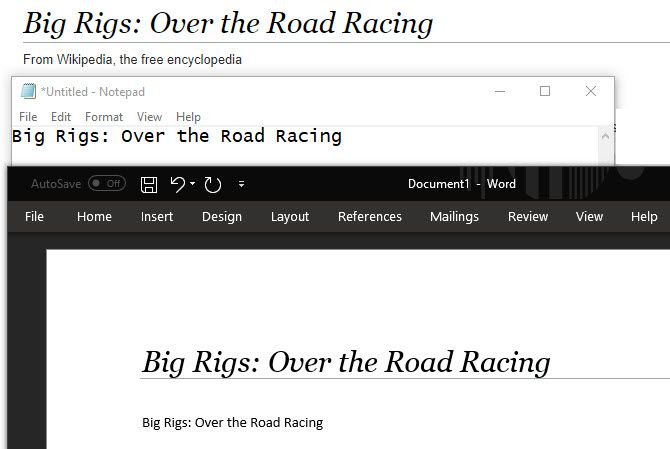
No es la forma más eficiente de pegar sin formatear, pero no requiere que descargues ningún software y funciona de manera confiable. Para hacerlo un poco más rápido, puede pegarlo en otro cuadro de texto sin formato que sea más accesible, como la barra de direcciones de su navegador.
Pegar sin formatear cada vez
Hemos analizado las mejores formas de copiar y pegar sin formatear tanto en Windows como en Mac. Ya sea que utilice las soluciones para todo el sistema u opte por los accesos directos integrados, puede elegir fácilmente cuándo pegar texto sin formato. Esto ahorra tiempo y le ayuda a eliminar el formato inútil en un solo paso.
